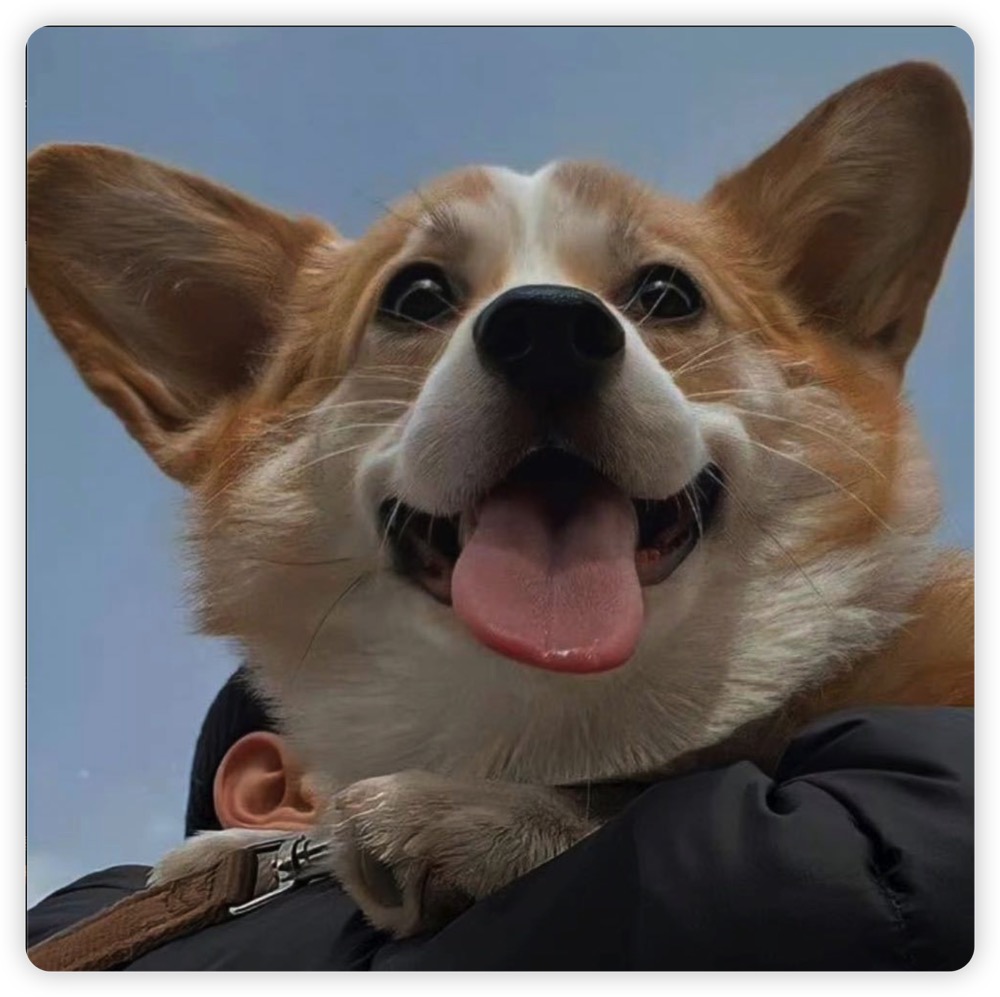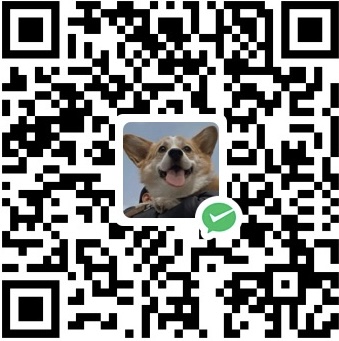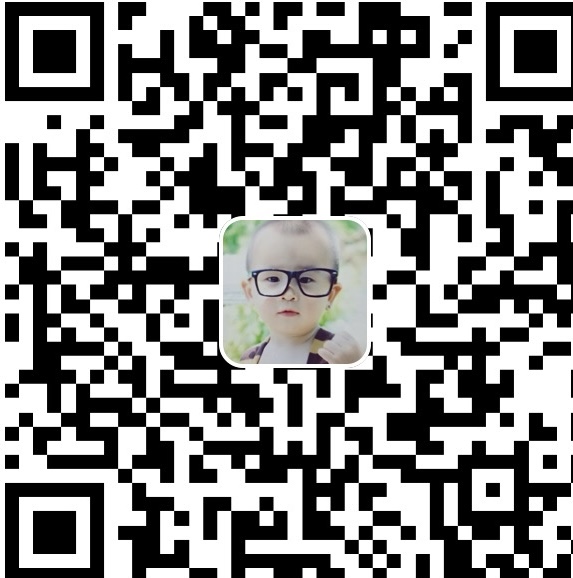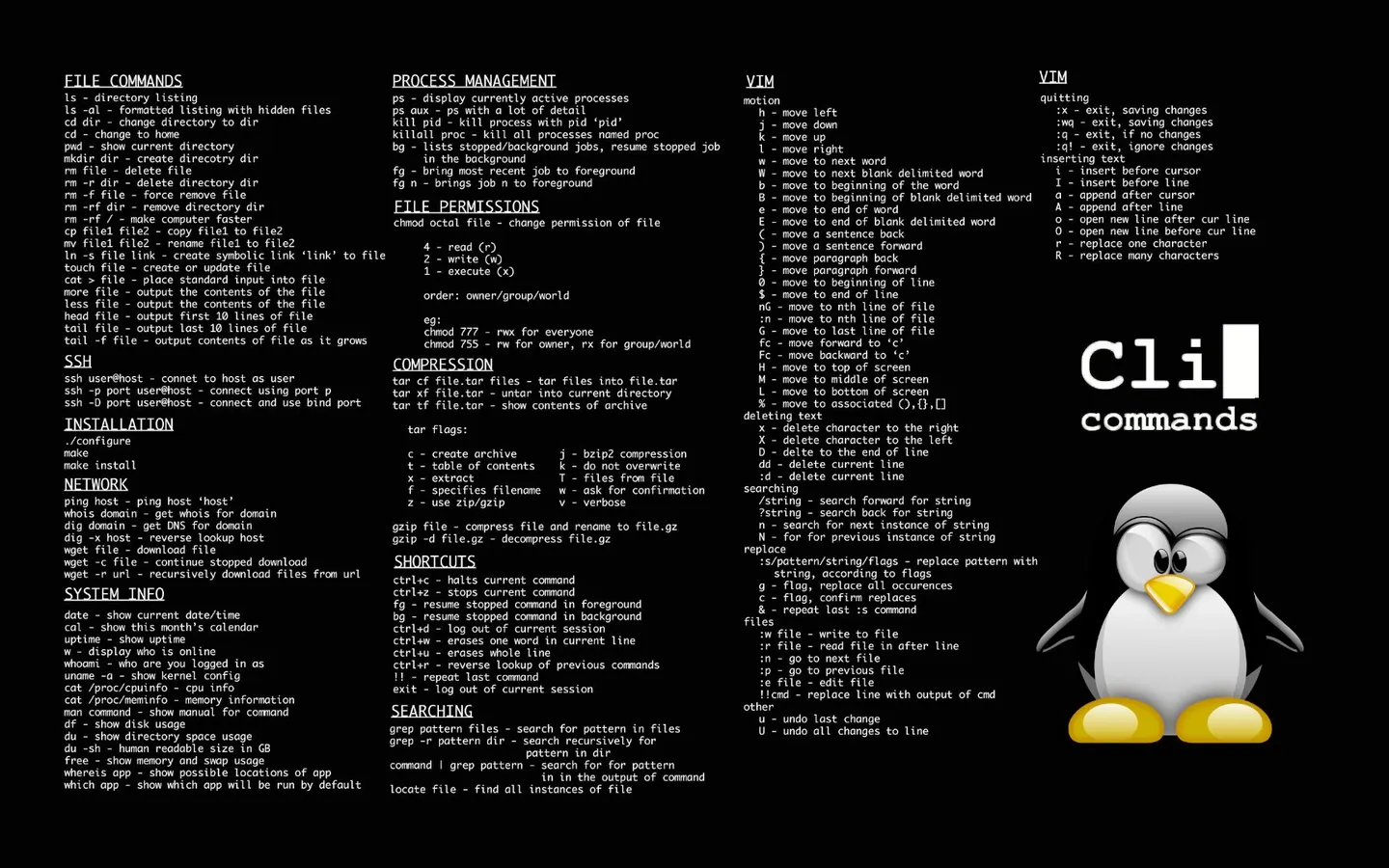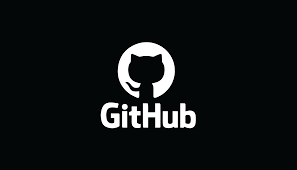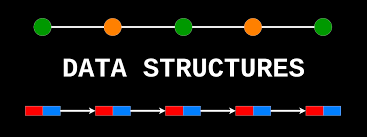git小白入门
如果你在尝试学习代码控制管理并且不知道如何快速上手,那么希望这篇博客对你有帮助
本文将以Ubuntu20.04系统进行展开
一、git
假设你已经学习或了解了git的相关理论知识,我们直接展开实操
git的安装与配置
-
使用apt安装git
1
2sudo apt update
sudo apt install git -
验证是否安装成功
1
git --version
git version 2.25.1
-
配置git用户信息:这是为了在团队协作时便与分辨是谁修改了代码
1
2git config --global username "Your Name"
git config --global user.email "youremail@yourdomain.com"配置完成后,信息存储在
~/.gitconfig目录下1
cat ~/.gitconfig
[user]
email = youremail@yourdomain.com"
name = Your Name
git的基础操作
-
新建
git_test文件1
mkdir git_test
-
进入该目录并初始化git
1
git init
Initialized empty Git repository in /home/os/git_test/.git/
-
新建readme.md文件用以测试
1
vim readme.md
在该文件中写入如下内容
1
# hello world, This is my first commit
-
讲新的修改存入暂存区
1
git add .
-
将暂存区的修改提交至版本库
1
git commit -m "add readme.md"
-
代码回滚以及版本管理此处不做详述
在github上创建项目
-
新建仓库
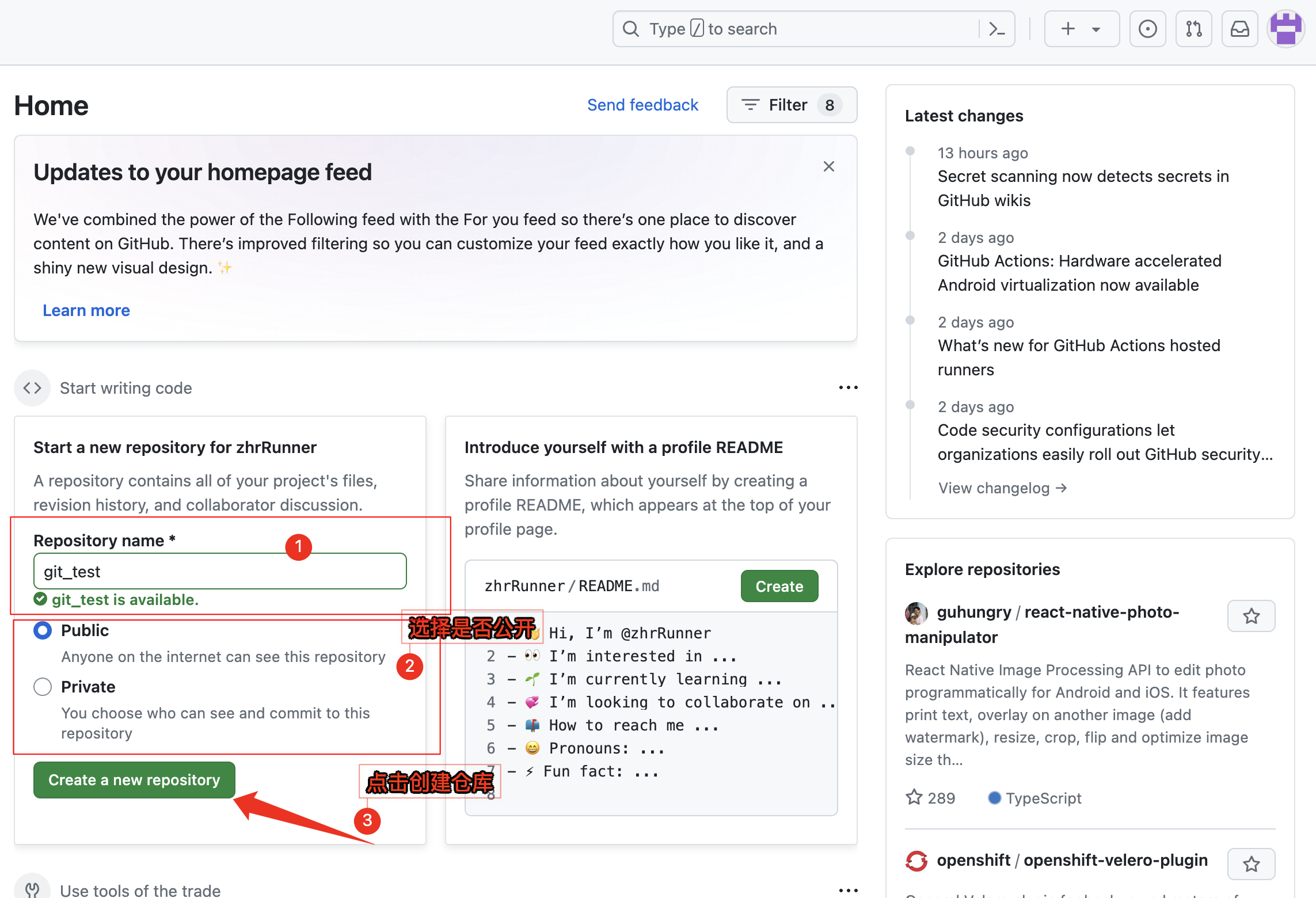
-
创建成功后会跳转至新的页面
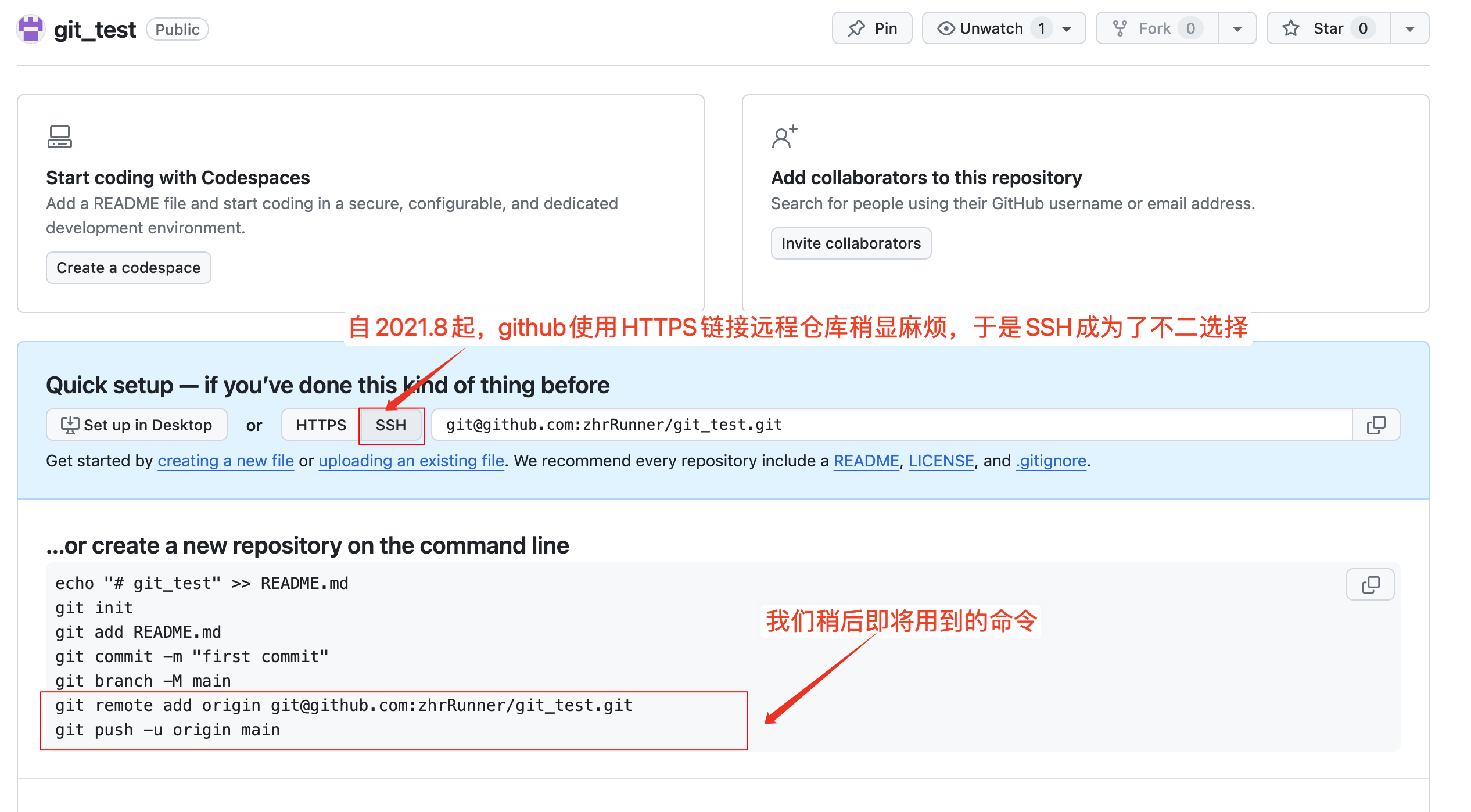
-
进入服务器,生成.ssh文件
1
ssh-keygen
-
进入.ssh文件并查看自己的公钥
1
2cd .ssh
cat id_rsa.pub将该字符串复制
-
进入github,点击右上角自己的头像,然后点击进入设置
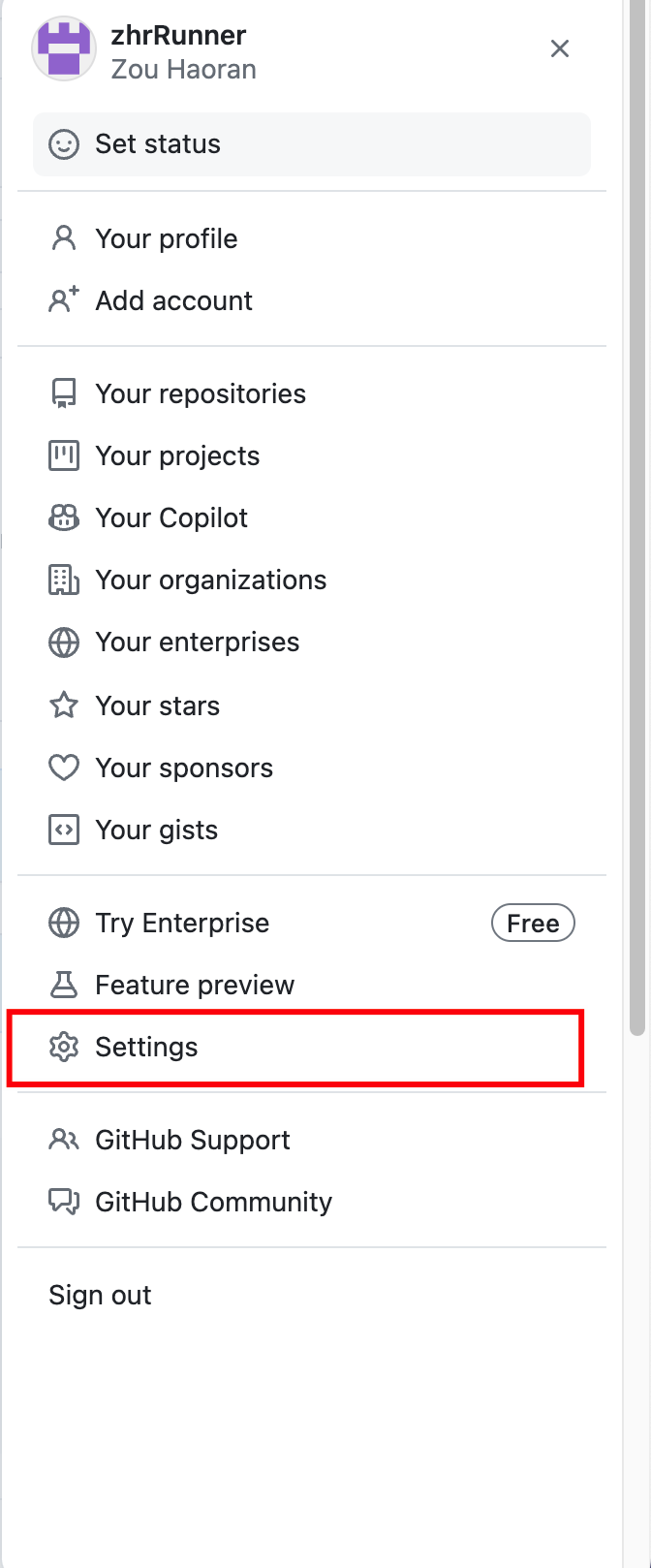
-
点击SSH and GPG keys

-
新建SSH密钥

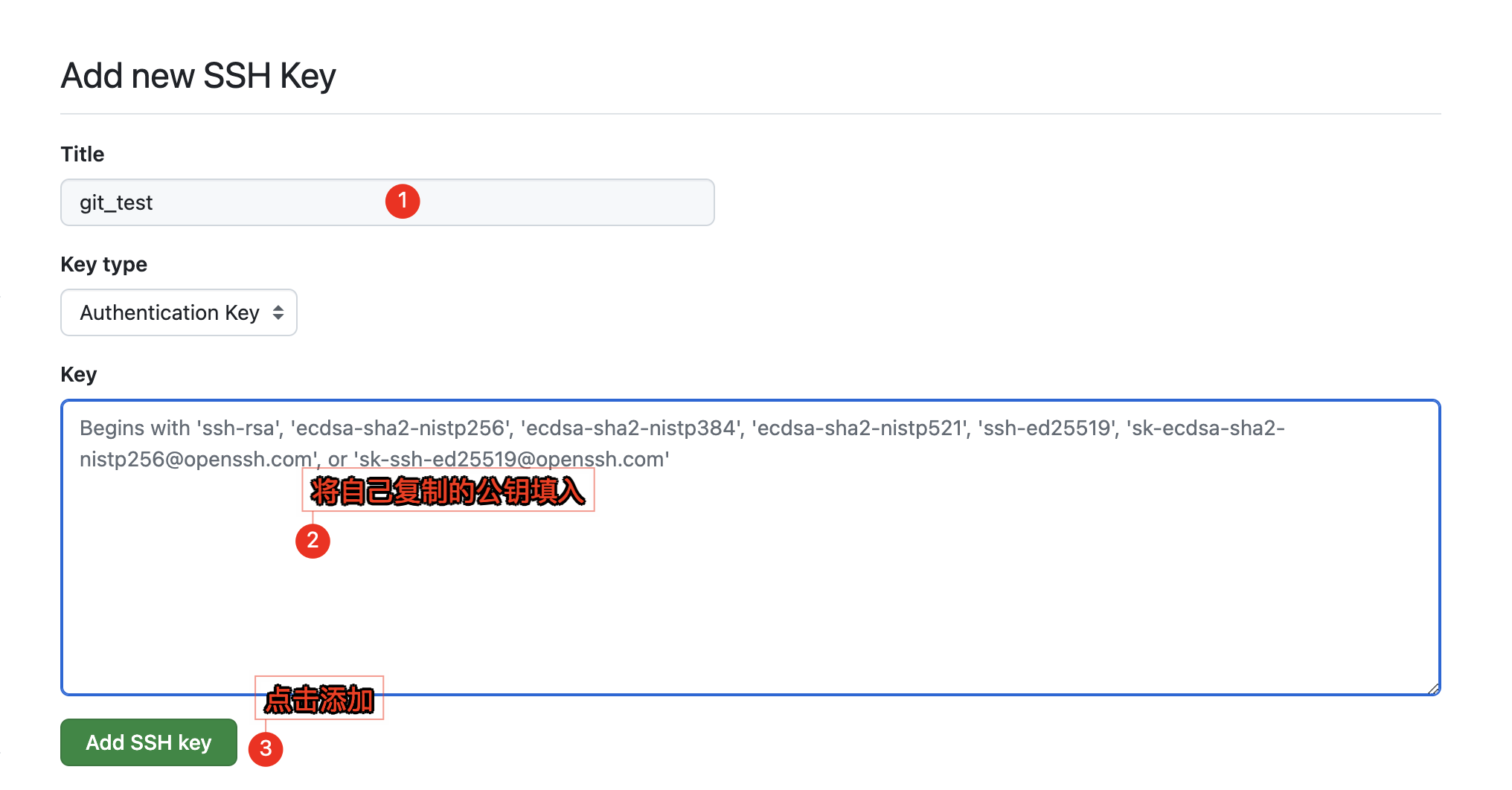
将本地文件通过SSH push到远程仓库
-
在服务器上git_test目录下,注意要把main修改成master
1
2git remote add origin git@github.com:zhrRunner/git_test.git
git push -u origin master -
查看云端是否上传成功 (注意:下次提交代码可以直接使用git push命令即可)
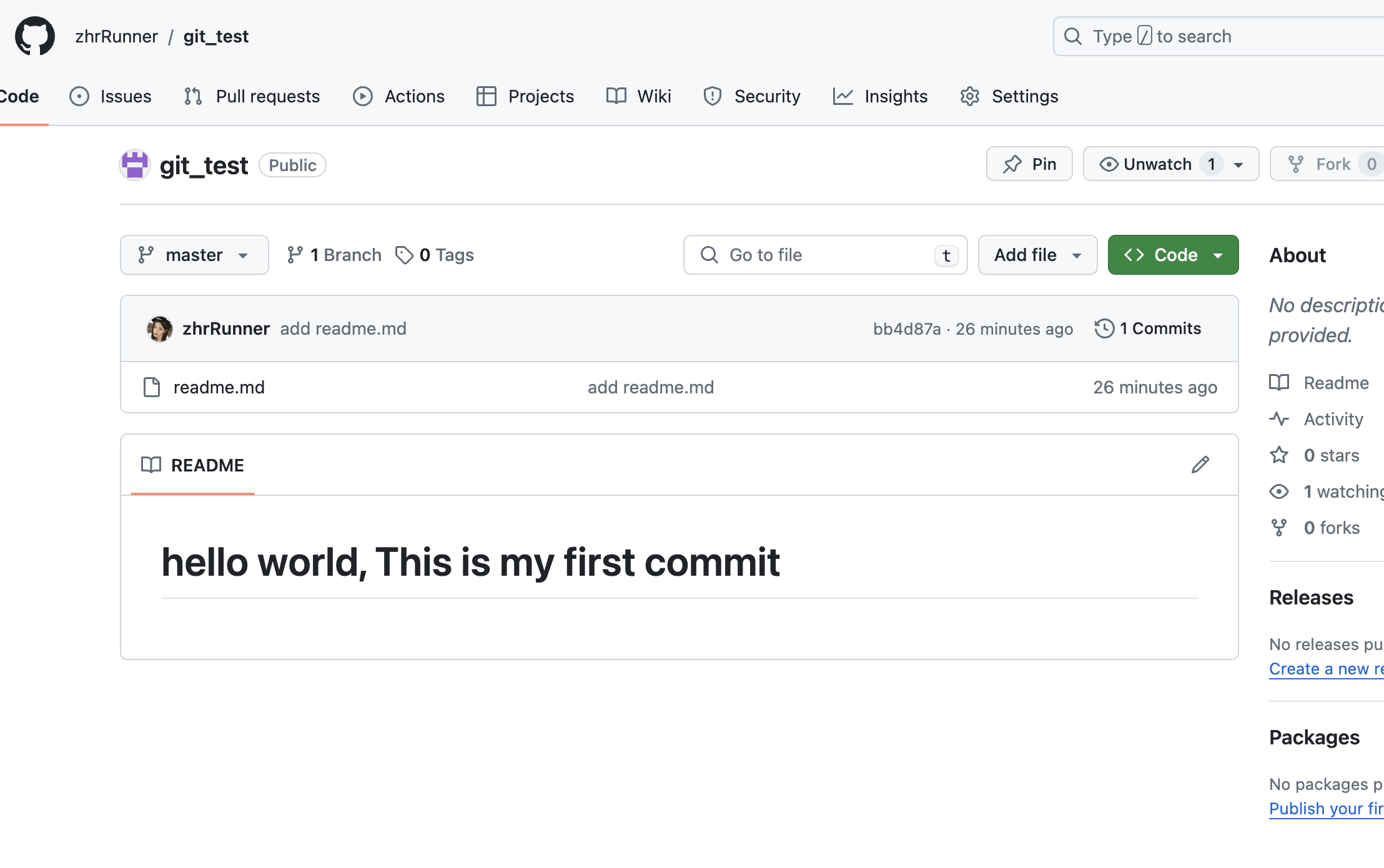
大功告成,请开始你的项目吧!
下面分享记录一下我在开发时遇到的git相关的实用操作:
-
如果你是个人开发者,并且确定不需要保留远程仓库中的任何更新,你可以通过强制推送(force push)来覆盖远程仓库中的内容
1
git push -u origin master -f
评论